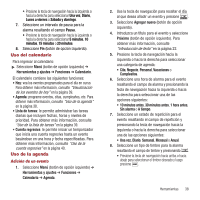Samsung SPH-M340 User Manual (user Manual) (ver.f2) (Spanish) - Page 42
Menú, Herramientas y ajustes, Funciones, Calendario, Agenda, Opciones, Borrar, Lista de tareas,
 |
View all Samsung SPH-M340 manuals
Add to My Manuals
Save this manual to your list of manuals |
Page 42 highlights
9. Seleccione una hora de inicio para el evento resaltando el campo Comienzo. • Use el teclado para introducir una hora y fecha de inicio. Presione AM/PM (botón de opción derecho) para alternar entre AM y PM. 10. Seleccione una hora de finalización para el evento resaltando el campo Final. • Use el teclado para introducir una hora y fecha de finalización. Presione AM/PM (botón de opción derecho) para alternar entre AM y PM. 11. Seleccione un contacto para el evento resaltando el campo Contacto y presionando . • Seleccione un contacto de la lista y presione Designar (botón de opción izquierdo). 12. Seleccione Fin (botón de opción izquierdo) para almacenar el nuevo evento programado y regresar a la lista de guardados. Visualización de los eventos de hoy ᮣ Seleccione Menú (botón de opción izquierdo) ➔ Herramientas y ajustes ➔ Funciones ➔ Calendario ➔ Hoy. Visualización de los eventos programados 1. Seleccione Menú (botón de opción izquierdo) ➔ Herramientas y ajustes ➔ Funciones ➔ Calendario ➔ Agenda. 2. Use la tecla de navegación para seleccionar el día en el cual desea ver los eventos y presione . (Si hay eventos programados para el día seleccionado, se mostrarán en orden cronológico.) 3. Seleccione el evento deseado y presione para mostrar los detalles. Borrado de los eventos de un día 1. Seleccione Menú (botón de opción izquierdo) ➔ Herramientas y ajustes ➔ Funciones ➔ Calendario ➔ Agenda. 2. Use la tecla de navegación para seleccionar el día que desea revisar y presione . 3. Seleccione Opciones (botón de opción derecho) ➔ Borrar. (Aparecerá una alerta notificándole del número de eventos que se borrarán.) 4. Seleccione Sí para confirmar o No para cancelar, luego presione . Uso de la lista de tareas Esta opción le permite administrar las tareas diarias que incluyen fechas, horas y niveles de prioridad. Creación de una tarea nueva 1. Seleccione Menú (botón de opción izquierdo) ➔ Herramientas y ajustes ➔ Funciones ➔ Calendario ➔ Lista de tareas y presione . 2. Introduzca el nombre de la tarea mediante el teclado y presione o seleccione Próximo (botón de opción izquierdo). 3. Seleccione un nivel de prioridad resaltando el campo Prioridad y después presionando la tecla de navegación hacia la izquierda o hacia la derecha para seleccionar Bajo o Alto. 4. Seleccione una hora de vencimiento resaltando el campo Tiempo y después usando el teclado para introducir la hora en que se vence la tarea. • Presione AM/PM (botón de opción derecho) para alternar entre AM y PM. 39